FANUC0iM三轴立式加工中心VNUC4.0操作手册.
FANUC车、加工中心仿真手册

1.1 面板按钮说明
按钮
FANUC 0I 车床标准面板
名称 自动运行
编辑
MDI
远程执行
单节 单节忽略 选择性停止 机械锁定 试运行 进给保持
功能说明
此按钮被按下后,系统进 入自动加工模式。 此按钮被按下后,系统进 入程序编辑状态,用于直 接通过操作面板输入数控 程序和编辑程序。 此按钮被按下后,系统进 入 MDI 模式,手动输入并 执行指令。 此按钮被按下后,系统进 入远程执行模式即 DNC 模 式,输入输出资料。 此按钮被按下后,运行程 序时每次执行一条数控指 令。 此按钮被按下后,数控程 序中的注释符号“/”有效。 当此按钮按下后,“M01” 代码有效。
图 15-3-3-2
图 15-3-3-3
换刀后,移动刀具使刀尖分别与标准刀切削过的表面接触。接触时显示的相对值,即为 该刀相对于标刀的偏置值△X, △Z。(为保证刀准确移到工件的基准点上,可采用手动脉冲 进给方式)此时 CRT 界面如图 15-3-3-3 所示,所显示的值即为偏置值。
将偏置值输入到磨耗参数补偿表或形状参数补偿表内。
1.5.1 自动/连续方式
自动加工流程 检查机床是否回零,若未回零,先将机床回零。(参见 15.2.2“车床回参考点”)。 导入数控程序或自行编写一段程序。(参见 14.5.1“导入程序”)。
点击操作面板上的“自动运行”按钮 ,使其指示灯变亮 。
点击操作面板上的“循环启动”按钮 ,程序开始执行。 中断运行 数控程序在运行过程中可根据需要暂停,急停和重新运行。 数控程序在运行时,按“进给保持”按钮 ,程序停止执行;再点击“循环启动”按 钮 ,程序从暂停位置开始执行。
1.2.1 激活车床
第七章FANUC0标准立式加工中心面板操作

数控加工仿真系统FANUC、三菱系统系列使用手册上海宇龙软件工程有限公司2007年1月数控加工仿真系统FANUC、三菱系统系列使用手册上海宇龙软件工程有限公司2007年1月目录第一章安装与进入 (9)1.1 安装 (9)1.2 进入 (12)1.3 用户名与密码 (13)第二章机床台面操作 (14)2.1 选择机床类型 (14)2.2 工件的使用 (15)2.2.1 定义毛坯 (15)2.2.2 导出零件模型 (16)2.2.3 导入零件模型 (17)2.2.4 使用夹具 (17)2.2.5 放置零件 (18)2.2.6 调整零件位置 (19)2.2.7 使用压板 (20)第三章三菱系统铣、加工中心机床面板操作 (22)3.1 面板简介 (22)3.2 机床准备 (26)3.2.1 激活机床 (26)3.2.2 机床回参考点 (26)3.3选择刀具 (27)3.4 对刀 (28)3.4.1 X,Y轴对刀 (29)3.4.2 Z轴对刀 (34)3.4.3 多把刀对刀 (36)3.5 设定参数 (37)3.5.1 设置刀具补正参数 (37)3.5.2 设置工件坐标补正 (38)3.6 自动加工 (38)3.6.1 自动/连续方式 (38)3.6.2 自动/单段方式 (40)3.7 机床操作的一些其他功能 (41)3.7.1 坐标系切换 (41)3.7.2 手轮 (41)3.7.3 MDI方式 (42)3.8 数控程序处理 (43)3.8.1 新建一个数控程序 (43)3.8.2 数控程序传送 (44)3.8.3 选择待执行的程序 (45)3.8.4 删除程序 (46)3.8.5 程序编辑 (46)3.9 检查运行轨迹 (47)第四章 FANUC 0 MDI键盘操作 (48)4.1 MDI键盘说明 (48)4.2 机床位置界面 (50)4.3 程序管理界面 (50)4.4 数控程序处理 (51)4.4.1 导入数控程序 (51)4.4.2 数控程序管理 (51)4.4.3 编辑程序 (52)4.4.4 导出数控程序 (53)4.5参数设置界面 (54)4.5.1铣床/加工中心输入刀具补偿 (54)4.5.2车床输入刀具补偿 (55)4.5.3设置工件坐标 (56)4.6 MDI模式 (56)第五章 FANUC 0标准车床面板操作 (58)5.1 面板说明 (58)5.2 机床准备 (60)5.2.1 激活机床 (60)5.2.2 机床回参考点 (61)5.3 对刀 (61)5.3.1试切法设置G54~G59 (62)5.3.2设置刀具偏移值 (64)5.3.3多把刀具对刀 (65)5.4 手动加工零件 (66)5.4.1 手动/连续方式 (66)5.4.2 手动/点动(手轮)方式 (67)5.5 自动加工方式 (67)5.5.1 自动/连续方式 (67)5.5.2 自动/单段方式 (68)5.5.3 检查运行轨迹 (69)第六章 FANUC 0标准铣床、卧式加工中心面板操作 (70)6.1 面板说明 (70)6.2 机床准备 (71)6.2.1 激活机床 (71)6.2.2 机床回参考点 (71)6.3 对刀 (72)6.3.1刚性靠棒X、Y轴对刀 (72)6.3.2寻边器X、Y轴对刀 (73)6.3.3塞尺检查法Z轴对刀 (74)6.3.4试切法法Z轴对刀 (75)6.4 手动加工零件 (75)6.4.1 手动/连续方式 (75)6.4.2 手动/点动(手轮)方式 (76)6.5 自动加工方式 (76)6.5.1 自动/连续方式 (76)6.5.2 自动/单段方式 (76)6.5.3 检查运行轨迹 (77)第七章 FANUC 0标准立式加工中心面板操作 (78)7.1 面板说明 (78)7.2 机床准备 (79)7.2.1 激活机床 (79)7.2.2 机床回参考点 (80)7.3 对刀 (80)7.3.1刚性靠棒X、Y轴对刀 (80)7.3.2寻边器X、Y轴对刀 (81)7.3.3装刀 (82)7.3.4塞尺检查法Z轴对刀 (83)7.3.5试切法法Z轴对刀 (84)7.4 手动加工零件 (84)7.4.1 手动/连续方式 (84)7.4.2 手动/手轮方式 (85)7.5 自动加工方式 (85)6.5.1 自动/连续方式 (85)6.5.2 自动/单段方式 (85)6.5.3 检查运行轨迹 (86)附录一 FANUC 数控指令格式 (87)附录二 FANUC 数控指令 (88)FANUC G指令列表 (88)G功能格式 (88)1)FANUC 数控铣床和加工中心 (88)2)FANUC 系统数控车床 (91)支持的M代码 (94)附录三菱数控指令格式 (95)三菱数控指令格式 (95)G指令 (95)支持的M代码 (100)第一章安装与进入1.1 安装将“数控加工仿真系统”的安装光盘放入光驱在“资源管理器”中,点击“光盘”,在显示的文件夹目录中点击“数控加工仿真系统4.0”的文件夹。
FANUCOI面板说明书
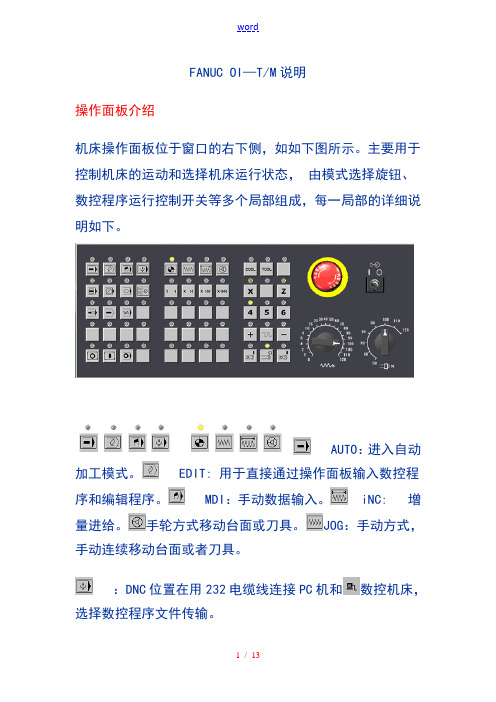
FANUC OI—T/M说明操作面板介绍机床操作面板位于窗口的右下侧,如如下图所示。
主要用于控制机床的运动和选择机床运行状态,由模式选择旋钮、数控程序运行控制开关等多个局部组成,每一局部的详细说明如下。
AUTO:进入自动加工模式。
EDIT: 用于直接通过操作面板输入数控程序和编辑程序。
MDI:手动数据输入。
iNC: 增量进给。
手轮方式移动台面或刀具。
JOG:手动方式,手动连续移动台面或者刀具。
:DNC位置在用232电缆线连接PC机和数控机床,选择数控程序文件传输。
REF:回参考点。
数控程序运行控制开关程序运行开始;模式选择旋钮在“AUTO〞和“MDI〞位置时按下有效,其余时间按下无效。
程序运行停止,在数控程序运行中,按下此按钮停止程序运行。
机床主轴手动控制开关手动开机床主轴正转手动开机床主轴反转手动关机床主轴手动移动机床台面按钮单步进给量控制旋钮选择手动台面时每一步的距离。
X1为0.001毫米,X10. 为0.01毫米,X100为0.1毫米,X1kK为1毫米。
置光标于旋钮上,点击鼠标左键选择。
进给速度(F)调节旋钮调节数控程序运行中的进给速度,调节X围从0~150% 。
置光标于旋钮上,点击鼠标左键转动。
主轴速度调节旋钮调节主轴速度,速度调节X围从0~120%。
手脉把光标置于手轮上,按鼠标左键,移动鼠标,手轮顺时针转,机床往正方向移动,手轮逆时针转,机床往负方向移动。
单步执行开关每按次执行一条数控指令。
程序段跳读自动方式按下次键,跳过程序段开头带有“/〞程序。
程序停自动方式下,遇有M00程序停止。
机床空转按下此键, 各轴以固定的速度运动。
手动示教冷却液开关按下此键, 冷却液开。
在刀库中选刀按下此键, 刀库中选刀。
程序编辑开关置于“ON〞位置,可编程序。
程序重启动由于刀具破损等原因自动停止后,程序可以从指定的程序段重新启动。
程序锁开关按下此键, 机床各轴被锁住。
数控系统介绍在“视图〞下拉菜单或者浮动菜单中选择“控制面板切换〞后,数控系统操作键盘会出现在视窗的右上角,其左侧为数控系统显示屏,如如下图所示。
第三章FANUC 0i-MB系统加工中心实训操作
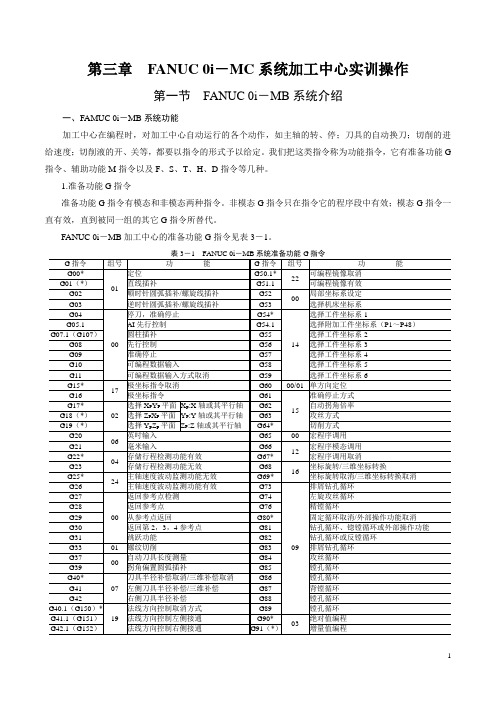
第三章FANUC 0i-MC系统加工中心实训操作第一节FANUC 0i-MB系统介绍一、FAMUC 0i-MB系统功能加工中心在编程时,对加工中心自动运行的各个动作,如主轴的转、停;刀具的自动换刀;切削的进给速度;切削液的开、关等,都要以指令的形式予以给定。
我们把这类指令称为功能指令,它有准备功能G 指令、辅助功能M指令以及F、S、T、H、D指令等几种。
1.准备功能G指令准备功能G指令有模态和非模态两种指令。
非模态G指令只在指令它的程序段中有效;模态G指令一直有效,直到被同一组的其它G指令所替代。
FANUC 0i-MB加工中心的准备功能G指令见表3-1。
②00组G指令中,除了G10和G11以外其它的都是非模态G指令。
③一旦指令了G指令表中没有的G指令,显示报警。
(NO.010)④不同组的G指令在同一个程序段中可以指令多个,但如果在同一个程序段中指令了两个或两个以上同一组的G指令时,则只有最后一个G指令有效。
⑤在固定循环中,如果指令了01组的G指令,则固定循环将被自动取消,变为G80的状态。
但是,01组的G指令不受固定循环G指令的影响。
⑥G指令按组号显示。
2.辅助功能M指令M指令主要用于机床操作时的工艺性指令,如主轴的启停、切削液的开关等。
它分为前指令和后指令两类。
前指令是指该指令在程序段中首先被执行(不管该指令是否写在程序段的前或后),然后执行其它指令;后指令则相反。
具体的M指令参见表3-2。
表3-2 FANUC 0i-MB系统辅助功能M指令在切削加工过程中,CNC将刀具移动到指定位置,而刀具位置由刀具在坐标系中的坐标值表示。
在系统中有三种坐标系:(1)机床坐标系;(2)工件坐标系;(3)局部坐标系。
(一)机床坐标系机床上的一个用作为加工基准的特定点称为机床零点,机床制造厂对每台机床设置机床零点。
用机床零点作为原点设置的坐标系称为机床坐标系。
加工中心在通电后,执行手动返回参考点来设置机床坐标系,机床坐标系一旦设定,就保持不变,直到电源关闭为止。
法兰克系统加工中心操作说明书
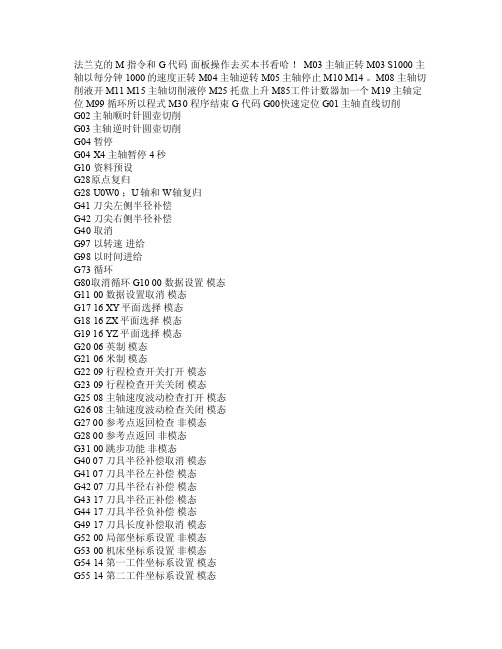
法兰克的M指令和G代码面板操作去买本书看哈! M03主轴正转 M03S1000主轴以每分钟1000的速度正转 M04主轴逆转M05主轴停止 M10 M14。
M08主轴切削液开 M11 M15主轴切削液停 M25托盘上升 M85工件计数器加一个 M19主轴定位 M99循环所以程式 M30程序结束 G 代码 G00快速定位G01主轴直线切削G02主轴顺时针圆壶切削G03主轴逆时针圆壶切削G04 暂停G04X4 主轴暂停4秒G10资料预设G28原点复归G28 U0W0 ;U轴和W轴复归G41 刀尖左侧半径补偿G42 刀尖右侧半径补偿G40取消G97 以转速进给G98以时间进给G73 循环G80取消循环G10 00数据设置模态G11 00 数据设置取消模态G17 16XY平面选择模态G1816 ZX平面选择模态G19 16 YZ平面选择模态G20 06 英制模态G2106 米制模态G22 09 行程检查开关打开模态G23 09 行程检查开关关闭模态G25 08 主轴速度波动检查打开模态G26 08 主轴速度波动检查关闭模态G27 00参考点返回检查非模态G28 00参考点返回非模态G31 00 跳步功能非模态G40 07刀具半径补偿取消模态G41 07刀具半径左补偿模态G42 07刀具半径右补偿模态G43 17 刀具半径正补偿模态G4417 刀具半径负补偿模态G49 17 刀具长度补偿取消模态G52 00 局部坐标系设置非模态G53 00 机床坐标系设置非模态G54 14 第一工件坐标系设置模态G5514 第二工件坐标系设置模态G59 14 第六工件坐标系设置模态G65 00宏程序调用模态G66 12 宏程序调用模态模态G67 12宏程序调用取消模态G73 01高速深孔钻孔循环非模态G74 01 左旋攻螺纹循环非模态G76 01 精镗循环非模态G80 10 固定循环注销模态G81 10 钻孔循环模态G8210 钻孔循环模态G83 10 深孔钻孔循环模态G84 10 攻螺纹循环模态G85 10 粗镗循环模态G86 10镗孔循环模态G87 10背镗循环模态G89 10 镗孔循环模态G9001 绝对尺寸模态G91 01 增量尺寸模态G92 01工件坐标原点设置模态。
FANUC联机调式手册

Oi-mateC只有在操作面板I/O上才有。
d.急停的连接
DC
24V
注意:上述图中的急停继电器的第一个触点接到NC的急停输入(X8.4),第二个触点接到放大器的电源模块的CX3(1,3)。对于βis单轴放大器,接第一个放大器的CX30(1,3脚),注意第一个CX19B的急停不要接线。注意:所有的急停只能接触点,不要接24V电源。
后面的正常连接。
b.模拟主轴的连接
模拟主轴是系统向外部提供0-10V模拟电压,接线比较简单,注意极性不要接错,否则变频器不能调速。
CNC-JA40
c.I/0的连接
I/O分为内置I/O板和通过I/OLink连接的I/O卡或单元,包括机床操作面板用的I/O卡、分布式I/O单元、手脉、PMM等。
JA3(MPG)
h).放大器外形图:
αi(PSM-SPM-SVM3)βi-SVPM(一体形)
βi-SVU
SVU-4,20型(βi2,4,8电机用)SVU-40,80(βi12,22电机用)
注意:伺服电机动力线是插头,用户要将插针连接到线上,然后将插针插到插座上,U,V,W顺序不能接错,一般是红,白,黑顺序,如下所示。
三相电源输入
CZ7-2
DCN/DCP
放电电阻
CZ7-3
V/U
*/W
电机动力线
SVU1-40/80
CZ4(前)
*/L3
L1/L2
三相电源输入
CZ5(中)
*/V
W/U
三相电源输入
CZ6(后)
R1/RC
RE/RC
放电电阻
连接图如下(以SVM1-20/40为例)
FANUC-Oi-M系统数控铣床操作ppt课件

①机床处于非加工状态。
②运动部件处于停止状态。
③将进给倍率开关打到“0”,将主轴转速 倍率开关打到最低档。
§4.3 FANUC-Oi-M系统数控铣床操作
④按下急停开关
⑤按屏幕上方的停止键关闭机床。 ⑥切断CNC电源。
§4.3 FANUC-Oi-M系统数控铣床操作
将电源总开关逆时针 方向旋转,由“ON”打向 “OFF”。
——首先将工件毛坯装夹在工作台上。
§4.3 FANUC-Oi-M系统数控铣床操作
(一)对Z轴 1.点击手动输入 键
输入M03 S500,点击循环启动键。 让主轴转起来。 , 2.点击手轮按钮 调节手轮Z轴负向,移近工件。 当刀具与工件表面轻微接触时,也就对好 Z轴,记下Z轴数据。
§4.3 FANUC-Oi-M系统数控铣床操作
(三)程序的输入和编写 1.新建程序 ①将机床选择为编辑状态,按下编辑键
再按下“Prog”键编辑
,
§4.3 FANUC-Oi-M系统数控铣床操作
③输入程序名(如O0011) 分别按键盘上面的
“O”“0”“0”“1”“1” ④点击INSERT(输入新建程序)
,,
2.选择程序 ①将机床选择为编辑状态,按下编辑键
§4.3 FANUC-Oi-M系统数控铣床操作
(二)对X、Y轴 1.点击“位置”键(POS):
进入坐标状态。 先对X轴一边, 按相对坐标系, 输入X, 使X坐标闪烁。 2.点击屏幕上的 归零按钮
§4.3 FANUC-Oi-M系统数控铣床操作
2.点击屏幕上的 归零按钮
3.再到X轴另一边, 对刀。 算出X/2的值
3)程序编辑健区 “位置”键(POS): “程序”键(PROG): “刀偏/设定”键(OFS/SET): “上档”键(SHIFT): “取消”键(CAN): “输入”键(INPUT):
三轴机床操作教程
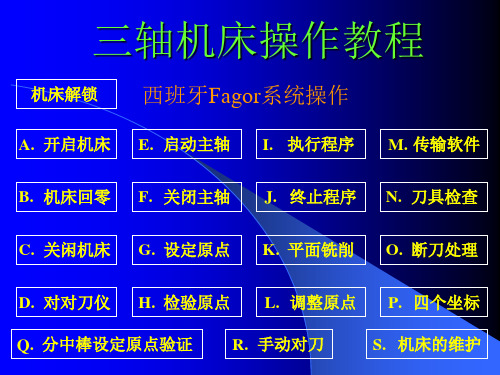
返回
主页面
传输软件winDNC V4.0
新建连接 编辑修改 复制连接
连接/断开
删除连接
默认连接
没有连接
已经连接
连接设定 返回 主页面
连接设定
连接名称
中文、英文、数 字、符号都可以
系统型号 确定完成 取消退出
必须是 8050M | 8055M
串口选择
连接频率
必须是 38400 Bd
选择要加工程 序的文件夹 返回 主页面 选择要加工程 序的文件夹
三轴机床操作教程
机床解锁 A. 开启机床 B. 机床回零 C. 关闲机床 D. 对对刀仪
西班牙Fagor系统操作
E. 启动主轴 F. 关闭主轴 G. 设定原点 H. 检验原点 I. 执行程序 J. 终止程序 K. 平面铣削 L. 调整原点 R. 手动对刀 M. 传输软件 N. 刀具检查 O. 断刀处理 P. 四个坐标 S. 机床的维护
断ቤተ መጻሕፍቲ ባይዱ处理
一:记程序 1。当前加工的命令值的Z值记下
2。复位退出
3。更换刀具对刀 4。记下当前的行数 具体操作:
主菜单(MAIN MENU) 记下当前程序名与行数 F7(+)下一页 F1 (状态) F2 (DNC)
二:电脑改程序
返回 主页面
删剪程序
返回
实例操作
用记事本或其它可以把程序打开的软件打开当前加工的 程序→ 编缉 →转到→输入行号→确定 为考虑当前加工的 过渡光滑把光标提前几个程序(在程序的后面单击)→回 车几下把程序分隔开→再往上找一个“Z”值检查核对是 否与记下的命令值相符合→(符合后)再“ZXXX”复制→ 滚动鼠标的中键→移至分隔开的程序的上一行“粘贴” →再往上找第一个X值“复制” →粘贴在Z值的前一行→ 再往上找第一个Y值“复制” →粘贴在Z值的前一行X值 的后面→把光标放在XY值前空白行→把下拉菜单条往上 移到顶部→按下键盘的“Shift” →在G54的后面第一个Z 值(即安全高度或下刀距离)单击光标→按住“Delete” (删除)→文件另存为(注意保存的文件必须要是“PIM” 格式→然后就可以调用此程序进行加工 主页面
- 1、下载文档前请自行甄别文档内容的完整性,平台不提供额外的编辑、内容补充、找答案等附加服务。
- 2、"仅部分预览"的文档,不可在线预览部分如存在完整性等问题,可反馈申请退款(可完整预览的文档不适用该条件!)。
- 3、如文档侵犯您的权益,请联系客服反馈,我们会尽快为您处理(人工客服工作时间:9:00-18:30)。
FANUC0i M三轴立式加工中心第一章数控系统面板1.1 数控系统面板1.2 键盘说明:替换键、:删除键1.3 功能键和软键功能键用来选择将要显示的屏幕画面。
按下功能键之后再按下与屏幕文字相对的软键,就可以选择与所选功能相关的屏幕。
1.3.1 功能键:按下这一键以显示位置屏幕。
:按下这一键以显示程序屏幕。
:按下这一键以显示偏置/设置(SETTING)屏幕。
:按下这一键以显示系统屏幕。
:按下这一键以显示信息屏幕:按下这一键以显示用户宏屏幕。
1.3.2软键要显示一个更详细的屏幕,可以在按下功能键后按软键。
最左侧带有向左箭头的软键为菜单返回键,最右侧带有向右箭头的软键为菜单继续键。
1.4 输入缓冲区当按下一个地址或数字键时,与该键相应的字符就立即被送入输入缓冲区。
输入缓冲区的内容显示在CRT屏幕的底部。
为了标明这是键盘输入的数据,在该字符前面会立即显示一个符号“>”。
在输入数据的末尾显示一个符号“_”标明下一个输入字符的位置(如下图)。
为了输入同一个键上右下方的字符,首先按下键,然后按下需要输入的键就可以了。
例如要输入字母P,首先按下键,这时shift 键变为红色,然后按下键,缓冲区内就可显示字母P 。
再按一下键,shift键恢复成原来颜色,表明此时不能输入右下方字符。
按下键可取消缓冲区最后输入的字符或者符号。
1.5机床操作面板1.6 手轮面板第二章通电开机进入系统后的第一件事是接通系统电源。
操作步骤如下:1.按下机床面板上的系统启动键,接通电源,显示屏由原先的黑屏变为有文字显示,电源指示灯亮。
2.按急停键,使急停键抬起。
3.这时系统完成上电复位,可以进行后面各章的操作。
第三章手动操作3.1手动返回参考点1.按下返回参考点键;2.按下X键,再按下+键,X轴返回参考点,同时X原点灯亮;3.依上述方法,依此按下Y键、+键、Z键、+键,Y、Z轴返回参考点,同时Y、Z原点灯亮。
3.2手动连续进给1.按下“连续点动”按键,系统处于连续点动运行方式;2.选择进给速度;3.按下X键(指示灯亮),再按住+键或-键,X轴产生正向或负向连续移动;松开+键或-键,X轴减速停止;4.依同样方法,按下Y键,再按住+键或-键,或按下Z键,再按住+键或-键,使Y、Z轴产生正向或负向连续移动。
3.3点动进给速度选择使用机床控制面板上的进给速度修调旋钮选择进给速度:右键点击该旋钮,修调倍率递增;左键点击该旋钮,修调倍率递减。
用右键每点击一下,增加5%;用左键每点击一下,修调倍率递减5%。
3.4增量进给1.按下“增量”按键,系统处于增量运行方式;2.按下X键(指示灯亮),再按一下+键或-键,X轴将向正向或负向移动一个增量值;3.依同样方法,按下Y键,再按住+键或-键,或按下Z键,再按住+键或-键,使Y、Z轴向正向或负向移动一个增量值。
3.5手轮进给1.按下“手轮”按键,系统处于手轮运行方式;2.单击菜单栏“显示”-〉“显示手轮”,或者右键单击机床任意处,在弹出的右键菜单中选择“显示手轮”,打开手轮面板;3.通过FEED MLTPLX选择倍率;根据移动方向,左键点击手轮,使之顺时针旋转;或右键点击手轮,使之逆时针旋转。
第四章自动运行操作4.1选择和启动零件程序1.按下自动键,系统进入自动运行方式;2.选择系统主窗口菜单栏“数控加工”-“加工代码”-“读取代码”,弹出windows打开文件窗口,在电脑中选择事先做好的程序文件,选中并按下窗口中的“打开”键将其打开;3.按循环启动键(指示灯亮),系统执行程序。
4.2停止、中断零件程序●停止:如果要中途停止,可以按下循环启动键左侧的进给暂停键,这时机床停止运行,并且循环启动键的指示灯灭、进给暂停指示灯亮。
再按循环启动键,就能恢复被停止的程序。
●中断:按下数控系统面板上的复位键,可以中断程序加工,再按循环启动键,程序将从头开始执行。
4.3 MDI运行1.按下MDI键,系统进入MDI运行方式;2.按下系统面板上的程序键,打开程序屏幕。
系统会自动显示程序号O0000;3.用程序编辑操作编制一个要执行的程序;4.使用光标键,将光标移动到程序头;5.按循环启动键(指示灯亮),程序开始运行。
当执行程序结束语句(M02或M30)或者%后,程序自动清除并且运行结束。
4.4停止、中断MDI运行●停止:如果要中途停止,可以按下循环启动键左侧的进给暂停键,这时机床停止运行,并且循环启动键的指示灯灭、进给暂停指示灯亮。
再按循环启动键,就能恢复运行。
●中断:按下数控系统面板上的复位键,可以中断MDI运行。
第五章创建和编辑程序5.1新建程序1.按下机床面板上的编辑键,系统处于编辑运行方式;2.按下系统面板上的程序键,显示程序屏幕;3.使用字母和数字键,输入程序号。
例如,输入程序号:O0006;4.按下系统面板上的插入键;5.这时程序屏幕上显示新建立的程序名,接下来可以输入程序内容;6.在输入到一行程序的结尾时,先按EOB键生成“;”,然后再按插入键。
这样程序会自动换行,光标出现在下一行的开头。
5.2从外部导入程序1.点击菜单栏“文件”-〉“加载NC代码文件”-〉,弹出Windows打开文件对话框;2.从电脑中选择代码存放的文件夹,选中代码,按“打开”键;3.按程序键,显示屏上显示该程序。
同时该程序名会自动加入到DRCTRYMEMORY程序名列表中。
5.3打开目录中的文件1.在编辑方式下,按程序键;2.按系统显示屏下方与DIR对应的软键(下图中白色光标所指的键);3.显示DRCTRY MEMORY程序名列表。
例如,在下图中,我们欲打开O0100这个程序;4.使用字母和数字键,输入程序名。
在输入程序名的同时,系统显示屏下方出现“O检索”软键;5.输完程序名后,按O检索软键;6.显示屏上显示O0100这个程序的程序内容。
5.4编辑程序下列各项操作均是在编辑状态下、程序被打开的情况下进行的。
5.4.1字的检索1.按“操作”软键;2.按最右侧带有向右箭头的菜单继续键,直到软键中出现“检索”软键;3.输入需要检索的字。
例如,要检索M03,则输入M03;4.按检索键。
带向下箭头的检索键为从光标所在位置开始向程序后面检索,带向上箭头的检索键为从光标所在位置开始向程序前面进行检索。
可以根据需要选择一个检索键;5.光标找到目标字后,定位在该字上。
5.4.2跳到程序头当光标处于程序中间,而需要将其快速返回到程序头,可适用下列两种方法。
●方法一:按下复位键,光标即可返回到程序头。
●方法二:连续按软键最右侧带向右箭头的菜单继续键,直到软键中出现Rewind键。
按下该键,光标即可返回到程序头。
5.4.3字的插入1.使用光标移动键,将光标移到需要插入的后一位字符上;2.键入要插入的字和数据:X20.;3.按下插入键;4.光标所在的字符之前出现新插入的数据,同时光标移到该数据上。
5.4.4字的替换1.使用光标移动键,将光标移到需要替换的字符上;2.键入要替换的字和数据;3.按下替换键;4.光标所在的字符被替换,同时光标移到下一个字符上。
5.4.5字的删除1.使用光标移动键,将光标移到需要删除的字符上;2.按下删除键;3.光标所在的字符被删除,同时光标移到被删除字符的下一个字符上。
5.4.6输入过程中的删除在输入过程中,即字母或数字还在输入缓存区、没有按插入键的时候,可以使用取消键来进行删除。
每按一下,则删除一个字母或数字。
5.5删除目录中的文件1.在编辑方式下,按程序键;2.按DIR软键;3.显示DRCTRY MEMORY程序名列表;4.使用字母和数字键,输入欲删除的程序名;5.按系统面板上的删除键,该程序将从程序名列表中删除。
需要注意的是,如果删除的是从电脑中导入的程序,那么这种删除只是将其从当前系统的程序列表中删除,并没有将其从电脑中删除,以后仍然可以通过从外部导入程序的方法再次将其打开和加入列表。
第六章设定和显示数据6.1设置刀具补偿值1.按下编辑键,进入编辑运行方式;2.按下偏置/设置键;3.显示工具补正界面。
如果显示屏幕上没有显示该界面,可以按“补正”软键打开该界面;4.例如,我们要设定009号刀的形状值为-1.000,可以使用翻页键和光标键将光标移到需要设定刀补的地方;5.使用数字键输入数值“-1.”。
在输入数字键的同时,软键中出现输入键;6.按输入键,或者按软键中的“输入”键。
这时该值显示为新输入的数值;7.如果要修改输入的值,可以直接输入新值,然后按输入键或者“输入”软键。
也可以输入一个将要加到当前补偿值的值(负值将减小当前的值),然后按下“+输入”软键。
6.2显示和设置工件原点偏移值1.按下偏置/设置键;2.按下“坐标系”软键;3.屏幕上显示工件坐标系设定界面。
该屏幕包含两页,可使用翻页键翻到所需要的页面;4.使用光标键将光标移动到想要改变的工件原点偏移值上。
例如,要设定G54 X20. Y50.Z30. ,首先将光标移到G54的X值上;5.使用数字键输入数值“20.”,然后按下输入键。
或者,按菜单继续键直到软键中出现“输入”键,按下该键;6.如果要修改输入的值,可以直接输入新值,然后按输入键或者“输入”软键。
也可以输入一个将要加到当前值的值(负值将减小当前的值),然后按下“+输入”软键;7.重复第5步和第6步,改变另两个偏移值;FANUC 0iMA系统3.3.1打开程序选择机床单机版用户请双击电脑桌面上的VNUC3.0图标,或者从windows的程序菜单中依次展开“legalsoft”-〉VNUC3.0-〉单机版-〉VNUC3.0单机版。
网络版的用户,需先打开服务器,然后在客户端的桌面上双击图标进入。
或者从windows的程序菜单中依次展开“legalsoft”-〉VNUC3.0-〉网络版-〉VNUC3.0网络版。
网络版用户执行上述操作后会出现如图3-1所示窗口,输入用户名和密码后,按登录键:图3-1进入VNUC系统后,出现如下图3-2所示主界面。
图3-2进入后,从软件的主菜单栏里点击“选项”命令,然后再点击“选择机床和系统”命令,如图3-3所示;进入选择机床对话框,如图3-4所示;选择“3轴立式加工中心”,然后再选择“FANUC0T”的数控系统,结果如图3-5所示。
图3-3图3-4图3-53.3.2 机床回零点点击“启动”按钮给机床加电,然后打开“急停开关”,再点击机床“回参考点”按钮,使机床处在回参考点零“REF.”状态,点击坐标轴控制旋钮使之分别处在X、Y、Z状态,再点击“+”按钮,此时机床执行回参考点命令,液晶显示屏显示如图3-6。
图3-63.3.3 安装工件和工艺装夹首先在主菜单栏里点击“工艺流程”命令,再点击“毛坯”命令,出现如图3-7所示对话框。
图3-7点击“新毛坯”命令,定义毛坯,按照对话框提示,填写工件要求的数值,如图3-8所示。
